När du tänker på molnlagring är Dropbox alltid överst på din lista, eller hur? Oavsett om du har en Android- eller iOS-enhet är det appen du vanligtvis laddar upp dina bilder till. Men det kommer en tid när du behöver ladda ner dem till din iOS-enhet.
Det finns saker som att ladda ner en bild som kan verka lätt, men när det är dags att göra det verkar du inte hitta alternativen du behöver. Följande guide visar dig allt du behöver veta om hur du laddar ner en bild på en iPad.
Alternativ 1 – Från App
För att ladda ner dina bilder från Dropbox-appen till din iPad, starta appen. Om du har använt appen regelbundet har du redan loggat in och kommer inte att ha några problem med att komma in. Öppna mappen och bilden du vill ladda ner.
När bilden är öppen, tryck länge på den och tre alternativ visas Kopiera, Spara till kamerarulle och Öppna i. Tryck på Spara till kamerarulle.
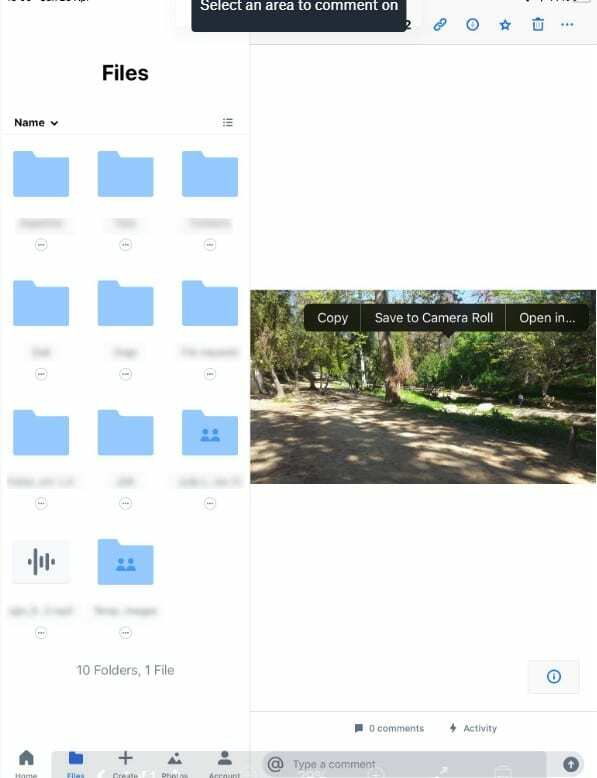
Alternativ 2 – Från webben
Att ha Dropbox-appen på din iPad gör nedladdningen av en bild snabbare. Men alla föredrar inte att ha appen på sin enhet, kanske har de redan en app till många på sin enhet och föredrar att komma åt Dropbox via Safari (till exempel).
Öppna Safari (samma steg gäller för Chrome) och gå till Dropbox-webbplatsen. Leta reda på mappen som bilden du letar efter finns i och leta reda på bilden utan att öppna den. Till höger om bilden kommer du att ha tre prickar, tryck på dessa prickar och nedladdningsalternativet kommer att vara det första på listan.

Om bilden du vill ladda ner redan är öppen, tryck bara länge på bilden och välj alternativet Spara bild. När du öppnar appen Foton på din iPad kommer bilden att vara under dagens datum.
Slutsats
Som du kan se är det enkelt att ladda ner en bild från Dropbox till din iPad, och du har olika sätt att välja mellan. Du kommer uppenbarligen med det alternativ som är enklast för dig, men trots vilket du vill kommer det att få jobbet gjort.